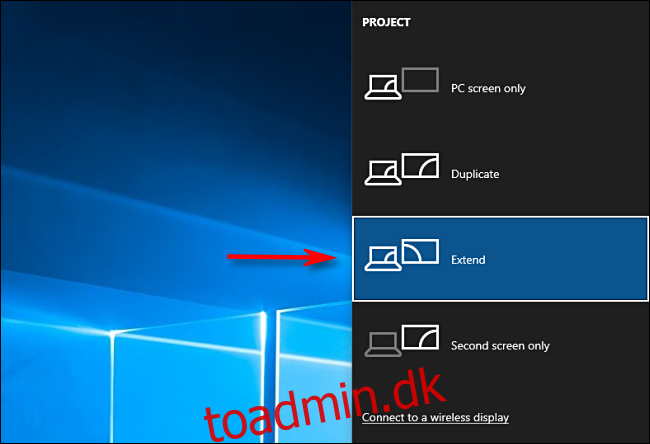Hvis du kører en opsætning med flere skærme på din Windows 10-pc, er det vigtigt at vide, hvordan du flytter vinduer mellem skærme. Med et par træk med musen eller en simpel tastaturgenvej er det nemt at styre vinduer som en ninja. Sådan gør du.
Indholdsfortegnelse
Sørg for, at Extend Mode er aktiveret
For at flytte vinduer mellem flere skærme skal Udvid-tilstand være aktiveret. Udvid-tilstand spreder dit skrivebord mellem alle dine tilgængelige skærme, så det er som at have et gigantisk virtuelt arbejdsområde.
For at aktivere Udvid-tilstand skal du trykke på Windows + P for at åbne menuen “Projekt”. Vælg “Udvid” ved at klikke eller bruge piletasterne og Enter-tasten.
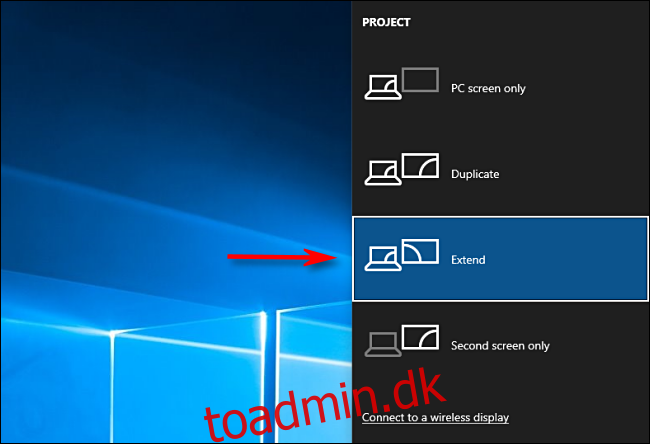
Bemærk, at hvis du planlægger at administrere fuldskærms-apps som spil på tværs af flere skærme, kan spillet eller appen selv have sine egne multi-display-indstillinger i programmet. Sørg for at kontrollere spillets eller programmets grafikindstillinger for eventuelle muligheder relateret til flere skærme.
Flyt Windows ved hjælp af træk og slip-metoden
Når du først ved, at du bruger Extend-tilstand, er den mest oplagte måde at flytte vinduer mellem skærme på ved at bruge musen. Klik på titellinjen på det vindue, du vil flytte, og træk det derefter til kanten af skærmen i retning af din anden skærm. Vinduet vil flytte til den anden skærm. For at flytte det tilbage til den første visning skal du trække vinduet tilbage i den modsatte retning.
Flyt Windows ved hjælp af tastaturgenvejsmetoden
Windows 10 indeholder en praktisk tastaturgenvej, der øjeblikkeligt kan flytte et vindue til en anden skærm uden brug af en mus.
Hvis du vil flytte et vindue til en skærm placeret til venstre for din nuværende skærm, skal du trykke på Windows + Shift + Venstre pil.
Hvis du vil flytte et vindue til en skærm placeret til højre for din nuværende skærm, skal du trykke på Windows + Shift + Højre pil.
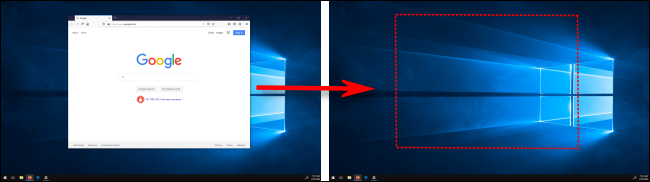
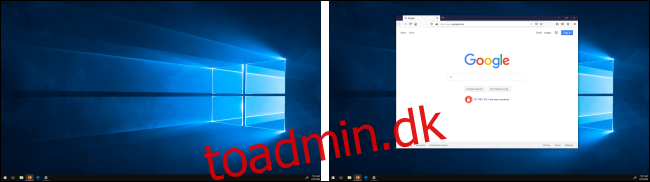
Denne tastaturmetode fungerer for to eller flere skærme, og når først et vindue når slutningen af den sidste skærm i kæden, mens det flyttes, vil vinduet vikle sig rundt og vises på den første.
Nu hvor du har mestret denne nemme manøvre, så tjek alle de andre måder, hvorpå du kan administrere vinduer ved kun at bruge tastaturet.